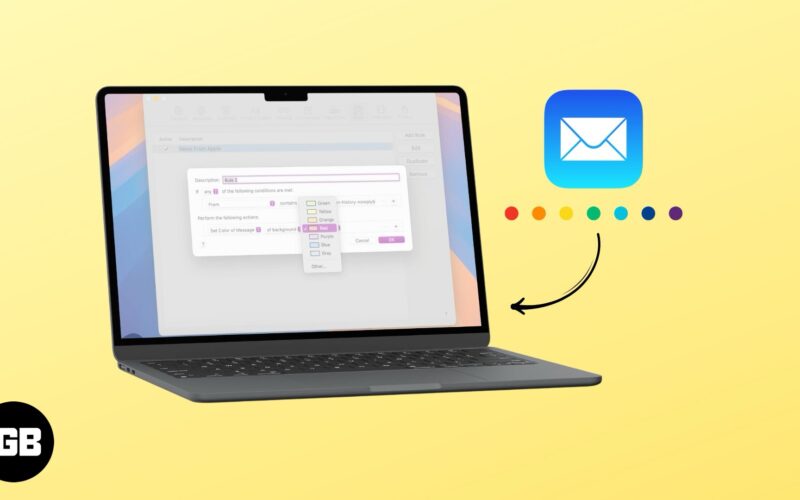
Tahukah anda bahawa apl Mel pada Mac membolehkan anda menyesuaikan peti masuk anda melalui pengekodan warna? Ini boleh membantu anda mengkategorikan e-mel anda untuk kekal lebih teratur dan menjejaki perkara yang paling penting. Jadi, dalam artikel ini, saya akan menunjukkan kepada anda cara untuk mewarnakan e-mel pada Mac untuk mengkategorikannya secara visual. Penggodaman yang mudah tetapi berkuasa ini pasti mengubah cara anda mengurus e-mel anda, menjadikan proses lebih pantas dan cekap.
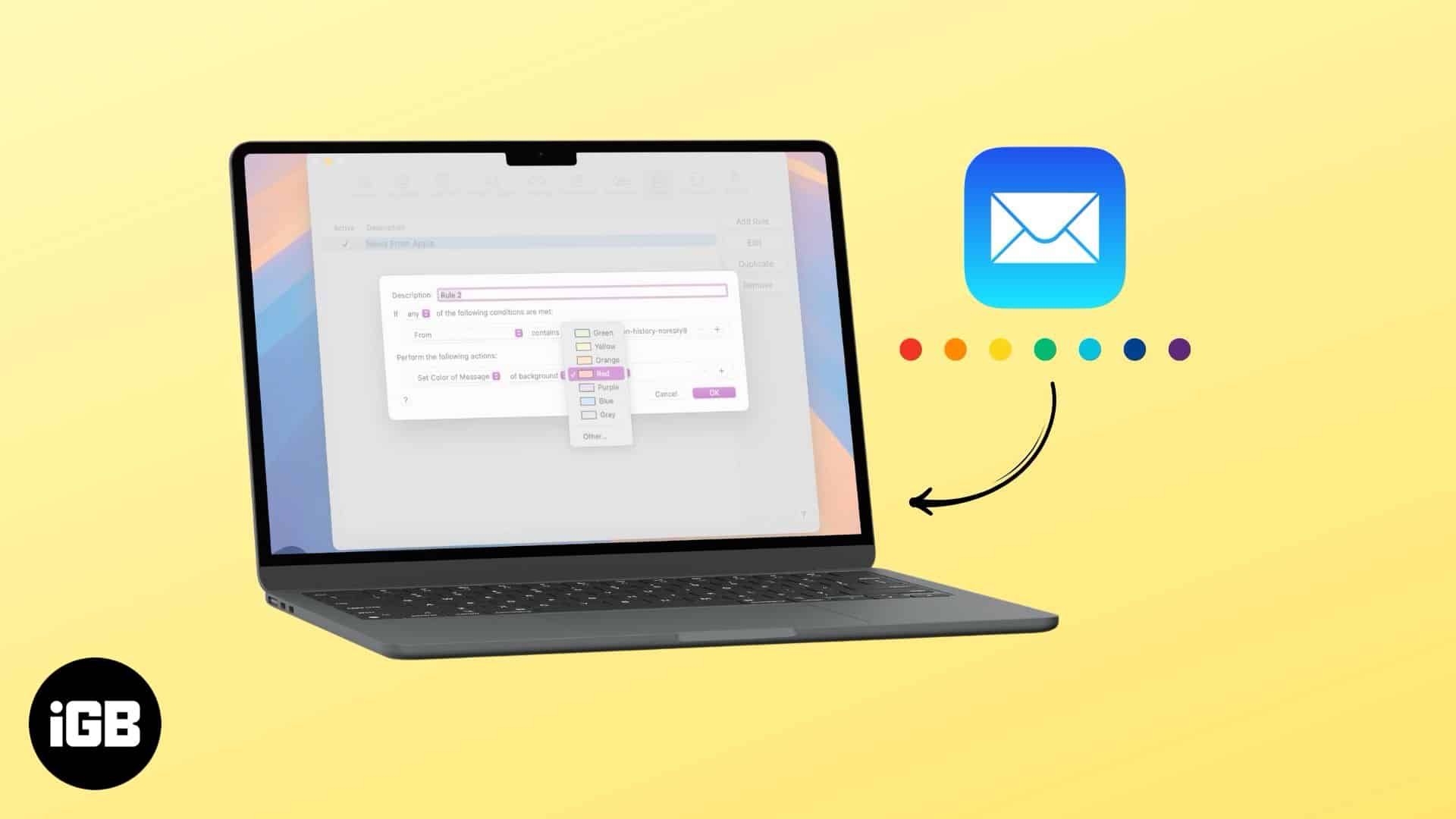
Mengapa e-mel pengekodan warna berguna?
Jika anda tertanya-tanya apakah tujuan e-mel pengekodan warna, berikut ialah beberapa faedah proses ini:
- Organisasi yang Diperbaiki: Menetapkan warna pada kategori seperti e-mel kerja, peribadi dan segera boleh membantu anda mencari perkara yang anda perlukan dengan cepat.
- Pengutamaan: Anda boleh menggunakan warna terang untuk mesej keutamaan tinggi dan ton yang lebih halus untuk mesej yang kurang kritikal untuk memfokuskan pada perkara yang paling penting.
- Penjimatan Masa: Mengkategorikan e-mel anda secara visual membolehkan anda mengimbas peti masuk anda dan bertindak pada mesej utama tanpa menyaring kekusutan.
Cara untuk e-mel kod warna secara manual dalam Apl Mel pada Mac
Anda boleh menetapkan warna secara manual untuk menyerlahkan e-mel dengan mengikut langkah di bawah:
- Dalam apl Mel, pilih satu atau berbilang mesej dalam peti masuk anda.
- Klik pada Format di menu atas dan klik Tunjukkan Warna.
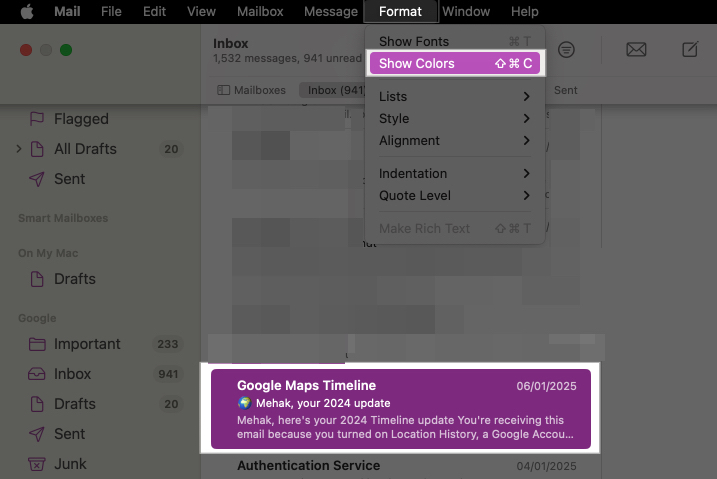
- Pilih warna pilihan anda.
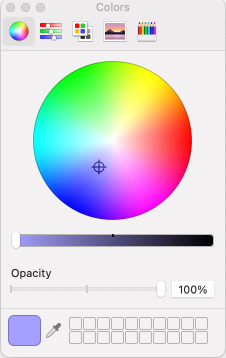
- Mesej yang dipilih akan bertukar kepada warna latar belakang yang anda pilih.
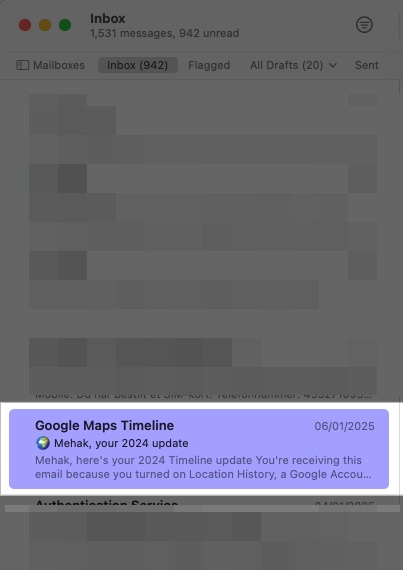
Gunakan Peraturan untuk e-mel kod warna secara automatik dalam Apl Mel
Anda boleh menetapkan peraturan tersuai untuk mewarnakan e-mel kod secara automatik dalam apl Mel. Ini bermakna bergantung pada kriteria yang anda tetapkan, e-mel masuk akan dipaparkan dalam warna yang anda tetapkan. Ikuti langkah di bawah untuk menyediakan peraturan dalam apl Mel pada macOS Sequoia:
- Dalam apl Mel, klik pada menu Mel di bahagian atas dan pilih Tetapan.
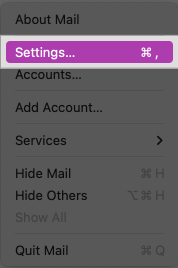
- Klik tab Peraturan dan kemudian klik Tambah Peraturan.
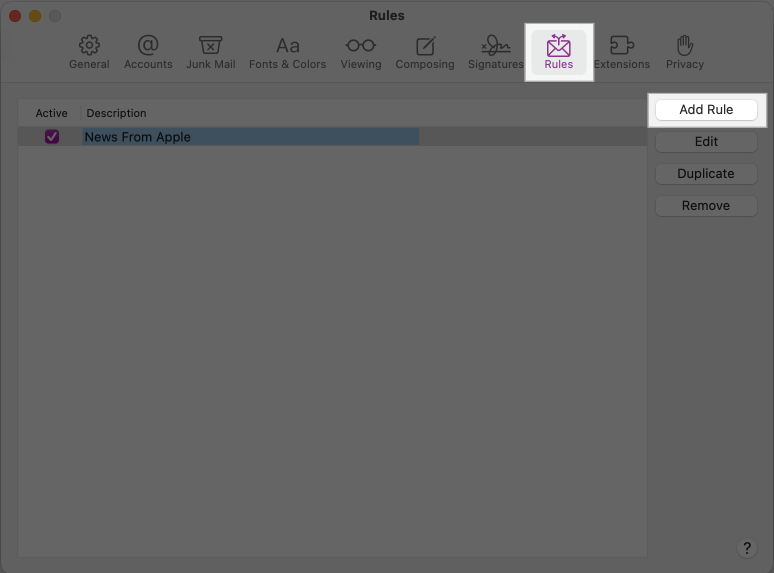
- Dalam medan Penerangan, anda boleh memberi nama kepada peraturan anda.

- Gunakan medan lain untuk menetapkan syarat anda. Anda akan melihat pelbagai pilihan untuk dipilih, seperti jika mesej itu daripada kenalan tertentu, jika subjek mengandungi teks tertentu, jika pengirim berada dalam kenalan anda atau tidak, dan banyak lagi. Pilih keadaan anda dalam menu lungsur pertama.
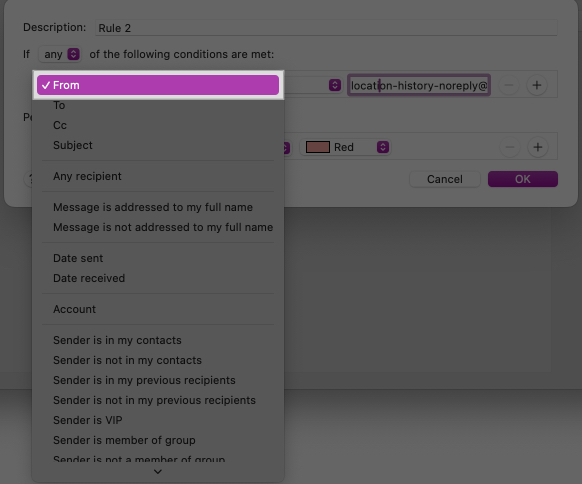
- Kemudian, lengkapkan kotak berikutnya di sebelah kanan untuk syarat itu.
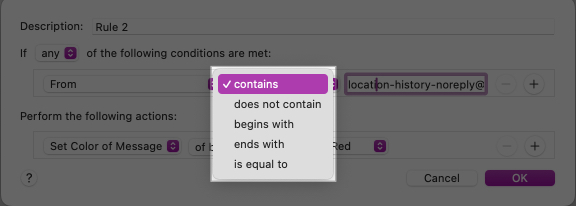
- Dalam medan Lakukan tindakan berikut, pilih Tetapkan Warna Mesej.
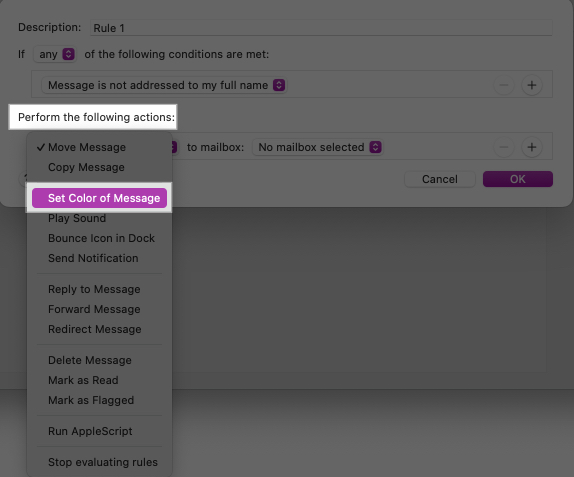
- Anda juga boleh memilih sama ada anda ingin menetapkan warna latar belakang atau teks e-mel.
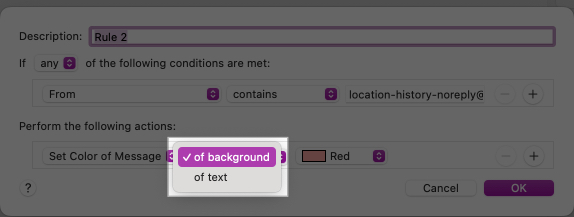
- Akhir sekali, pilih warna yang anda mahu.

- Sebagai contoh, saya memilih syarat bahawa jika mesej tidak ditujukan kepada nama penuh saya, latar belakang harus ditetapkan kepada Merah. Anda boleh menggunakan ikon + untuk menambah lebih banyak syarat dan tindakan yang anda suka. Apabila anda berpuas hati, klik OK.
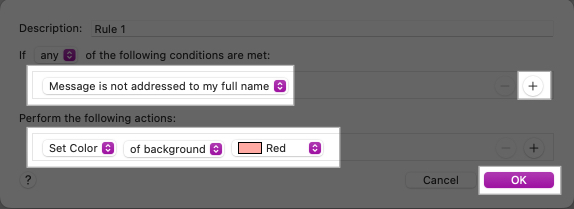
- Anda kemudiannya akan ditanya sama ada anda mahu menggunakan peraturan baharu anda pada mesej yang sudah ada dalam peti masuk anda pada masa ini. Pilih sama ada Jangan Mohon atau Mohon, mengikut keutamaan anda.

- Begini rupa peti masuk saya selepas menyediakan peraturan menukar warna latar belakang merah jika mesej tidak ditujukan kepada nama penuh saya.
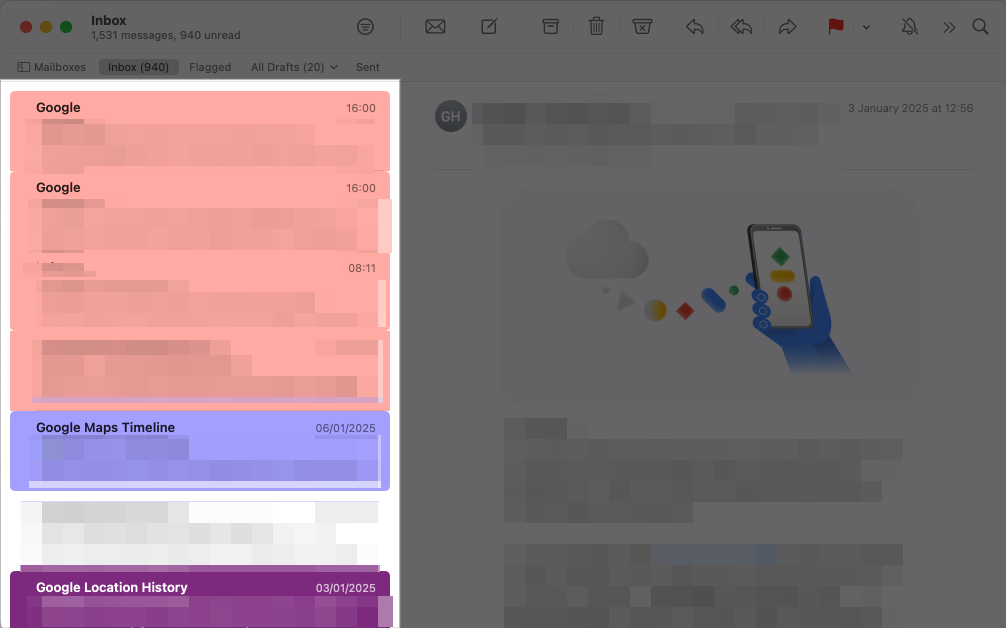
Semua e-mel masuk kini akan dikod warna secara automatik mengikut peraturan yang telah anda tetapkan. Walau bagaimanapun, perlu diingat bahawa pengekodan warna ini hanya akan kelihatan pada Mac anda, bukan pada mana-mana peranti lain.
Jadi ahli iGeeksBlog Premium dan akses kandungan kami tanpa iklan dengan faedah tambahan.
Selain itu, peraturan akan digunakan pada e-mel mengikut urutan yang anda miliki. Jadi, jika anda mempunyai beberapa peraturan yang disediakan, setiap mesej yang tiba akan menggunakan peraturan teratas dalam senarai anda dahulu, yang di bawahnya yang kedua dan seterusnya. Anda boleh menyusun semula peraturan anda dengan memilih dan menyeretnya ke kedudukan berbeza dalam senarai.
Menandatangani…
Pengekodan warna ialah cara terbaik untuk menyesuaikan peti masuk anda pada Mac anda. Anda juga mungkin mahu menyediakan autobalas dalam apl Mel untuk menjadikan pengurusan e-mel lebih mudah.
Anda mungkin juga suka:
- Bagaimana untuk menukar warna folder pada Mac
- Imej tidak dimuatkan dalam apl Mel pada Mac? 9 Cara untuk memperbaikinya!
